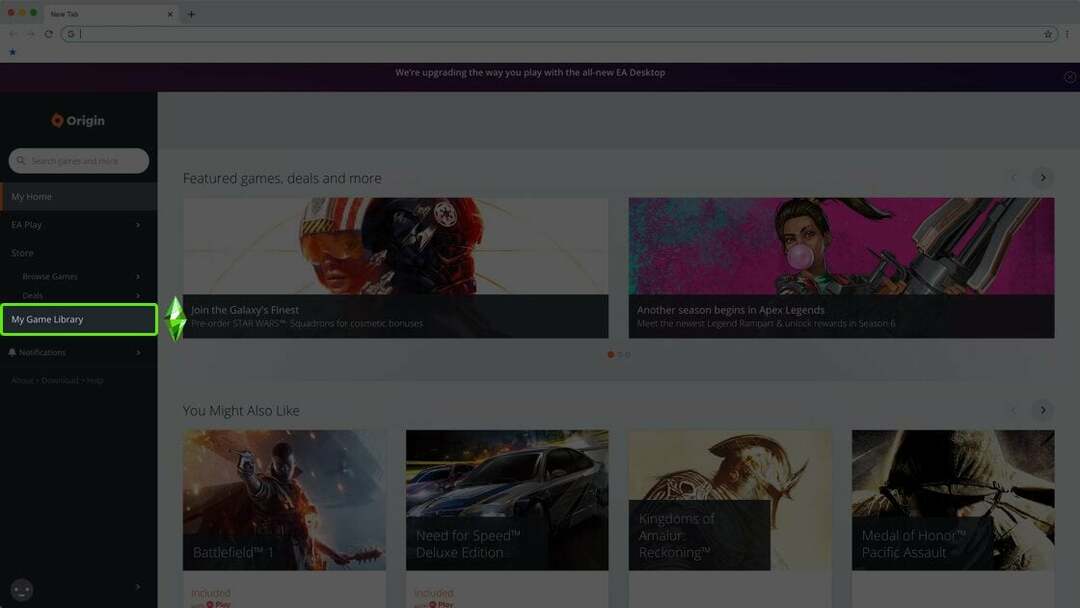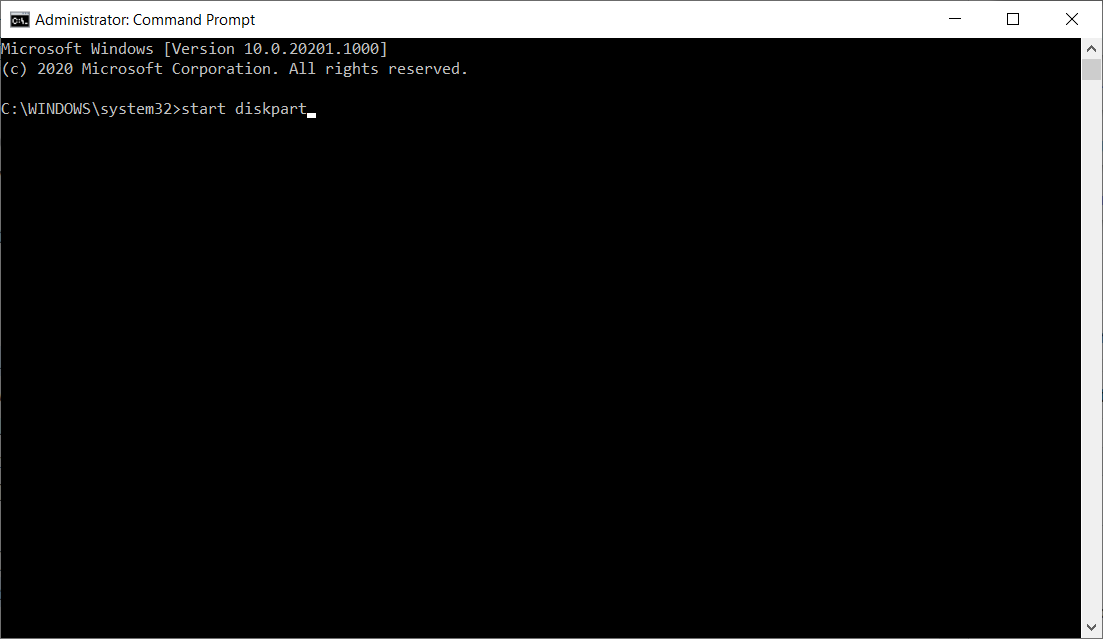- U kunt eindelijk uw klembord synchroniseren tussen SwiftKey- en Windows-apparaten.
- Deze geweldige functie is de bètatestfase ingegaan en zal binnenkort klaar zijn.
- Om deze functie te gebruiken, moet u eerst inschakelen: het op uw smartphone en uw pc.
- Dit is niet alleen voor Windows 10, want Windows 11 ondersteunt ook klembordsynchronisatie.
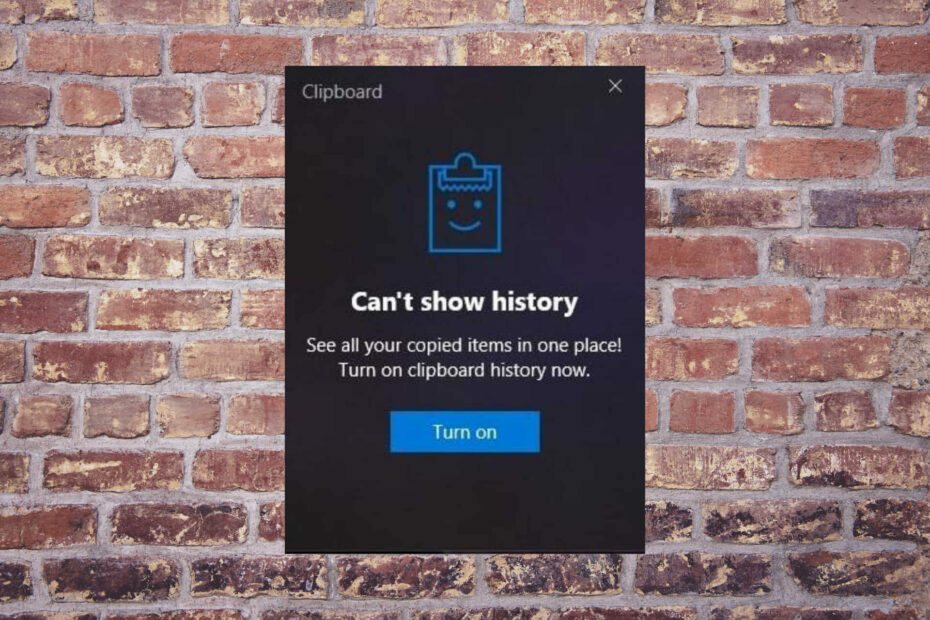
Hier is goed nieuws voor gebruikers van Windows 10 en Windows 11 die het OS-klembord actief gebruiken voor hun dagelijkse taken.
Hoewel deze functie zich nog in de bètafase bevindt, kunt u eindelijk uw klembord synchroniseren tussen SwiftKey en Windows 10.
Hoe kan ik mijn Windows- en Android-klembord synchroniseren?
Met de nieuwste update van het technologiebedrijf Redmond voor SwiftKey Beta kunnen gebruikers hun klembordgeschiedenis synchroniseren tussen Android en Windows 10.
Weet dat je je klembord al tussen Windows-apparaten kon synchroniseren, maar de functionaliteit strekt zich nu uit over meerdere platforms.
Om Cloud Clipboard te gebruiken om op verschillende apparaten te synchroniseren, moet u het eerst inschakelen op uw smartphone en uw pc.
Deze nieuwe functie zal blijkbaar in fasen worden uitgerold. Voor sommige gebruikers zien ze de optie nog steeds niet, ondanks het feit dat ze SwiftKey Beta onlangs hebben bijgewerkt.
Als het echter voor u beschikbaar is, volgt u deze stappen om de functie in te schakelen:
- Open SwiftKey Bèta.
- Selecteer Rijke invoer.
- Selecteer Klembord.
- Inschakelen Klembordgeschiedenis synchroniseren.
Zoals we hierboven vermeldden, moet u ook klembordsynchronisatie op uw Windows-apparaat inschakelen, wat u kunt doen door deze stappen te doorlopen:
- Open de Windows 10Instellingen app en selecteer Systeem.
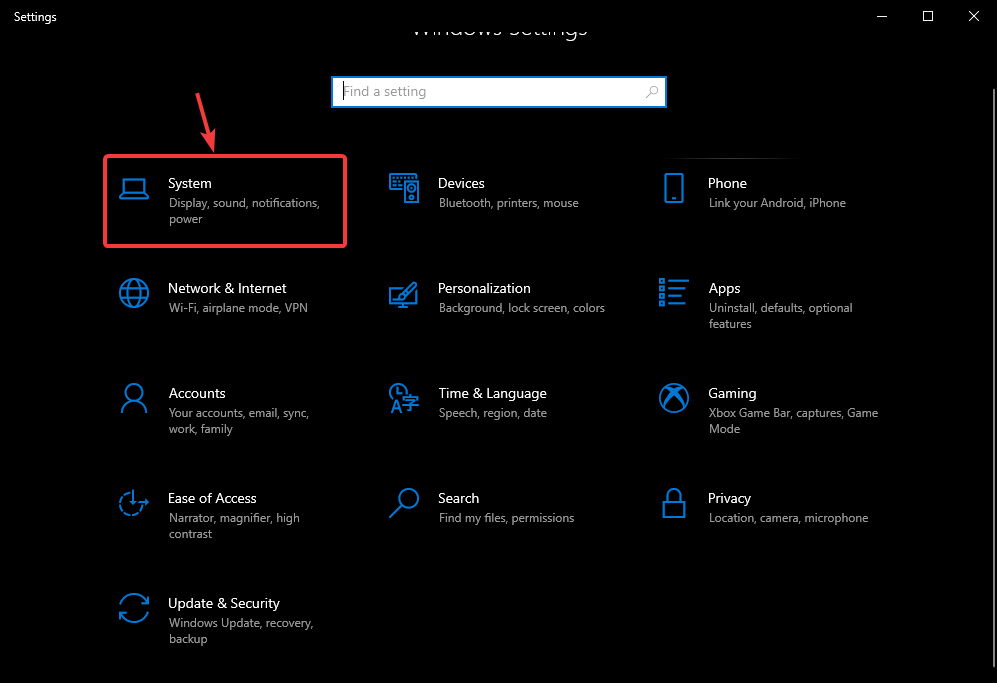
-
Selecteer Klembord en draai de Klembordgeschiedenis Op.
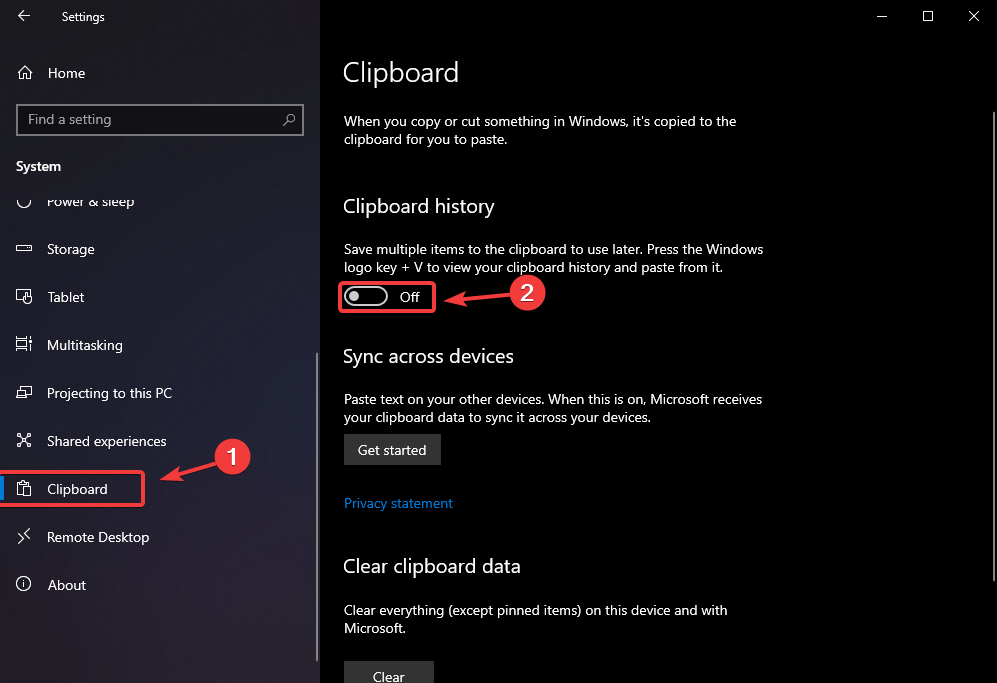
- InschakelenSynchroniseren op verschillende apparaten.
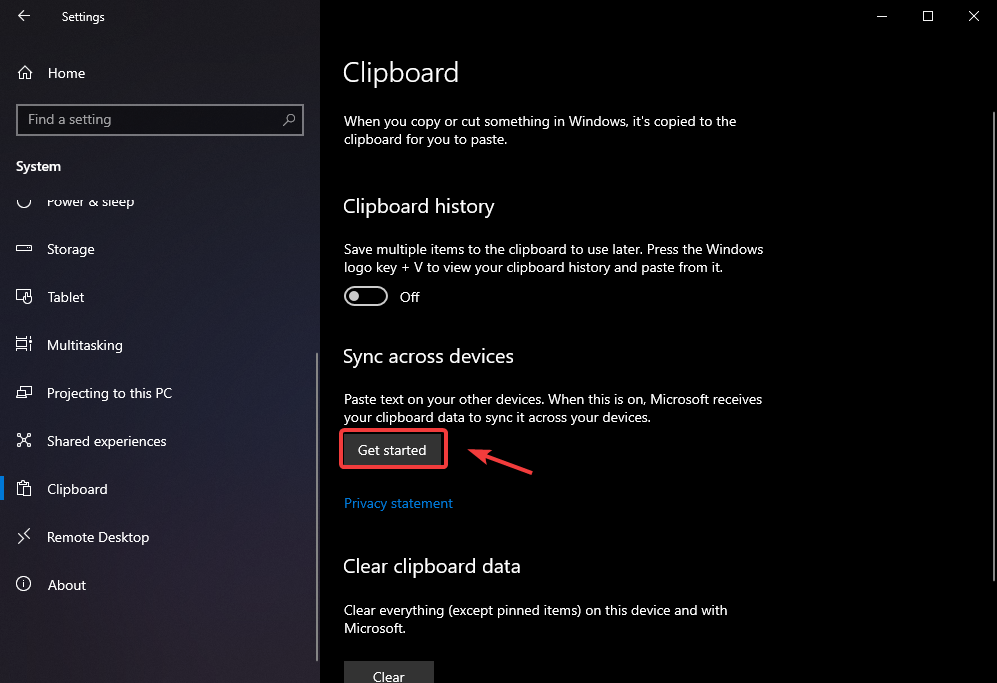
-
Set Automatische synchronisatie tot Tekst die ik kopieer automatisch synchroniseren.
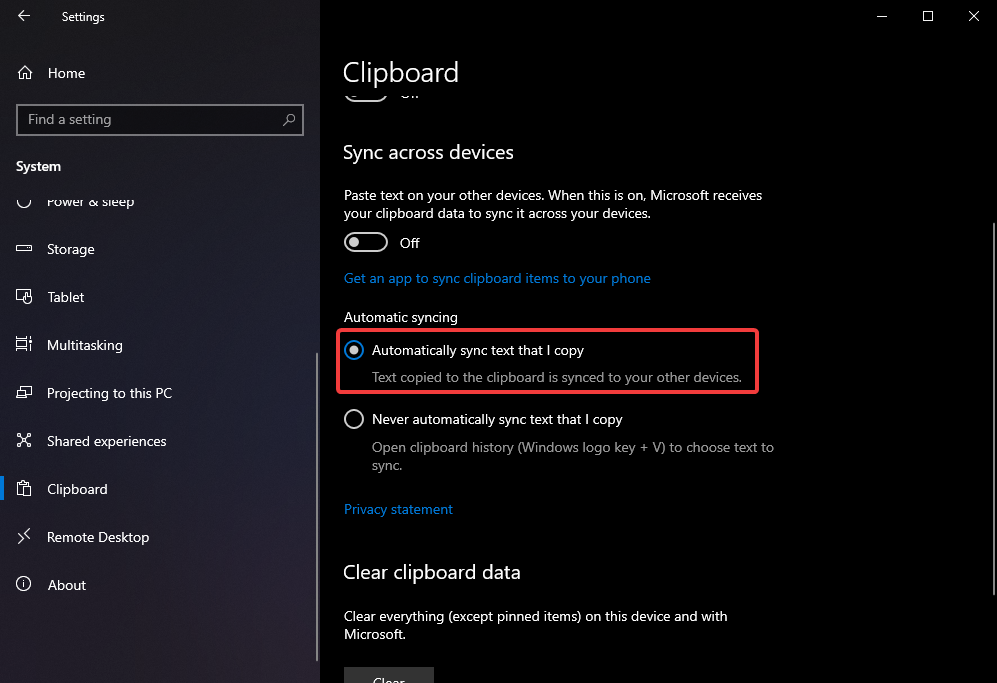
U zult blij zijn te weten dat Windows 11 ook klembordsynchronisatie ondersteunt, dus de functie zou moeten werken met het aankomende besturingssysteem van Microsoft.
Het is volkomen logisch om de inhoud van het klembord te synchroniseren, met zoveel services die op verschillende apparaten worden gesynchroniseerd.
En dit zal erg handig blijken te zijn, als je ziet hoe mensen vaak gesprekken of workflows voortzetten op verschillende apparaten, dus het is belangrijk om tekst op het ene apparaat te kunnen kopiëren en op het andere te plakken verbetering.
Microsoft had eerder een andere vorm van klembordsynchronisatie via de Jouw telefoon-app, maar de optie rechtstreeks in een toetsenbord-app kan voor mensen een meer natuurlijke optie zijn.
Ben je enthousiast om het Windows-klembord nu ook op je Android-apparaat te gebruiken? Deel uw mening met ons in de opmerkingen hieronder.